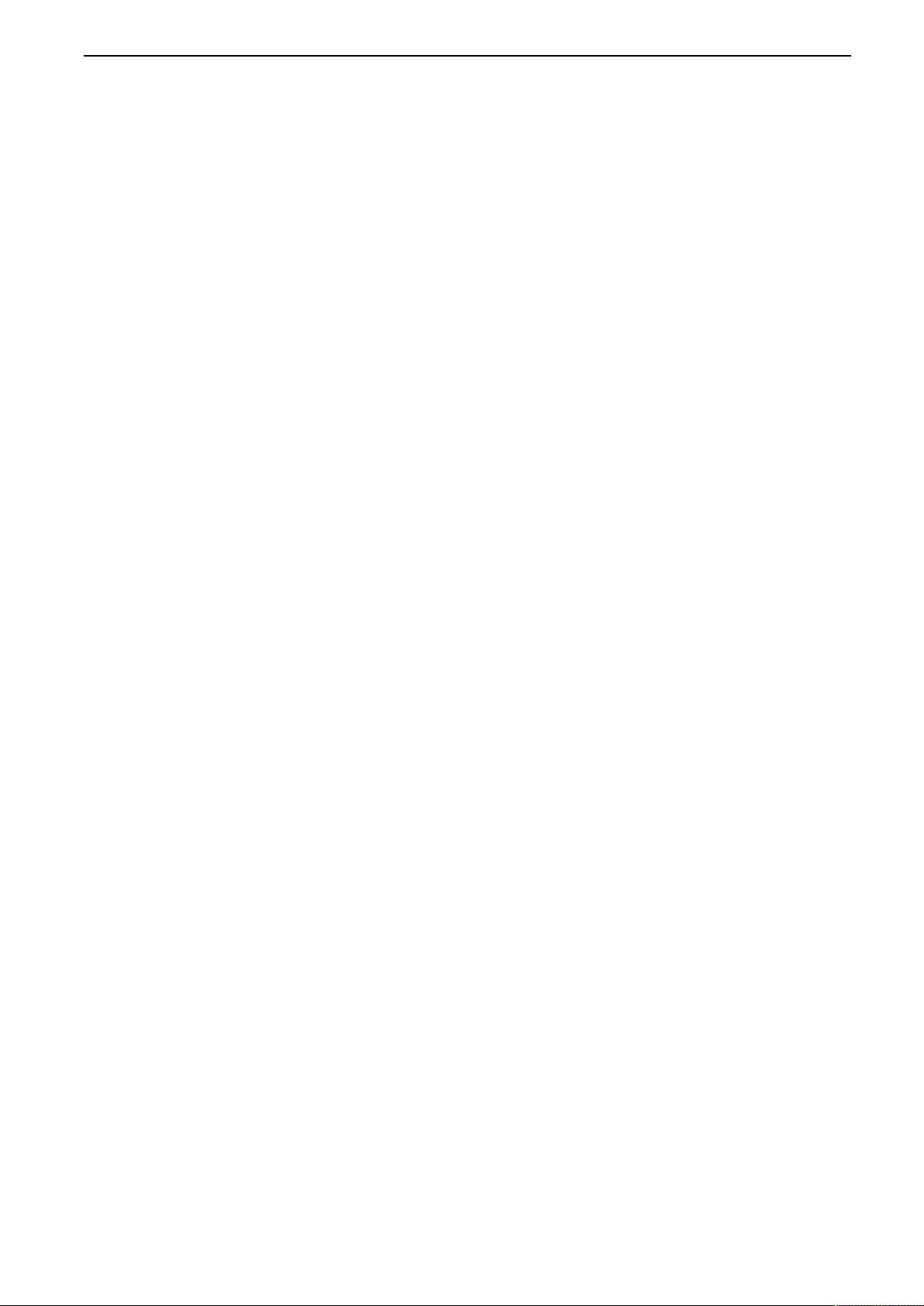使用VB编程自动化操作Excel工作簿
需积分: 9 124 浏览量
更新于2024-07-25
收藏 116KB DOC 举报
"VB操作Excel的代码示例"
在VB(Visual Basic)中操作Excel是一项常见的任务,主要用于自动化处理Excel文件、数据输入和格式设置等。以下是一个VB代码示例,它展示了如何创建新的Excel应用程序实例,添加工作簿,设置单元格值,以及对工作表进行格式化和设置打印选项。
首先,我们声明一个Excel应用程序对象变量`objExl`,并用`New`关键字初始化,以便我们可以与Excel交互:
```vb
Dim objExl As Excel.Application
Set objExl = New Excel.Application
```
接着,我们设置新工作簿的数量,并添加新工作簿:
```vb
objExl.SheetsInNewWorkbook = 1
objExl.Workbooks.Add
```
为了给工作簿命名,我们可以使用`Sheets.Count`属性来获取当前工作簿的数量,并将其设置为特定名称:
```vb
objExl.Sheets(objExl.Sheets.Count).Name = "book1"
```
我们可以使用类似的方法添加更多工作簿,例如"book2"和"book3"。
然后,我们可以通过循环遍历单元格,将数据写入工作簿:
```vb
For i = 1 To 50
For j = 1 To 5
If i = 1 Then
objExl.Cells(i, j).NumberFormatLocal = "@" ' 设置第一行单元格为文本格式
objExl.Cells(i, j) = "E" & i & j
Else
objExl.Cells(i, j) = i & j
End If
Next
Next
```
对于格式化,可以设置单元格字体样式,如粗体和字体大小:
```vb
objExl.Rows("1:1").Select
objExl.Selection.Font.Bold = True
objExl.Selection.Font.Size = 24
```
接下来,我们调整列宽以适应内容:
```vb
objExl.Cells.EntireColumn.AutoFit
```
为了方便查看和打印,我们可以拆分窗口和冻结首行:
```vb
objExl.ActiveWindow.SplitRow = 1
objExl.ActiveWindow.SplitColumn = 0
objExl.ActiveWindow.FreezePanes = True
```
最后,设置打印设置,例如页眉和页脚:
```vb
objExl.ActiveSheet.PageSetup.PrintTitleRows = "$1:$1"
objExl.ActiveSheet.PageSetup.RightFooter = "打印时间: " & Format(Now, "yyyy年mm月dd日")
```
这个示例涵盖了VB中操作Excel的基本步骤,包括创建工作簿、写入数据、格式化和设置打印选项。通过这种方式,开发者可以构建自动化工具来处理复杂的Excel任务,提高工作效率。
2022-11-30 上传
2022-03-13 上传
2023-04-03 上传
2024-09-07 上传
2024-05-09 上传
2023-08-13 上传
2023-03-05 上传
2024-03-02 上传
阿木股仔
- 粉丝: 0
- 资源: 2
最新资源
- 新型智能电加热器:触摸感应与自动温控技术
- 社区物流信息管理系统的毕业设计实现
- VB门诊管理系统设计与实现(附论文与源代码)
- 剪叉式高空作业平台稳定性研究与创新设计
- DAMA CDGA考试必备:真题模拟及章节重点解析
- TaskExplorer:全新升级的系统监控与任务管理工具
- 新型碎纸机进纸间隙调整技术解析
- 有腿移动机器人动作教学与技术存储介质的研究
- 基于遗传算法优化的RBF神经网络分析工具
- Visual Basic入门教程完整版PDF下载
- 海洋岸滩保洁与垃圾清运服务招标文件公示
- 触摸屏测量仪器与粘度测定方法
- PSO多目标优化问题求解代码详解
- 有机硅组合物及差异剥离纸或膜技术分析
- Win10快速关机技巧:去除关机阻止功能
- 创新打印机设计:速释打印头与压纸辊安装拆卸便捷性